Fitbit:黒い画面を修正します。電源が入らない

Fitbitユーザーの場合、画面が真っ暗であるか、デバイスの電源がオンになっていないという問題が発生している可能性があります。トラブルシューティングの手順は次のとおりです

Chromebookで、システムが自動的に修復されていることを示す奇妙なアラートがスローされることがあります。次に、ChromeOSは、プロセスが完了するまで待つように促します。残念ながら、プロセスは終了していないようで、ラップトップは修復ループでスタックしたままです。この問題を解決する方法について説明しましょう。
Chromebookにシステムが自動的に修復されていると表示されたらどうすればよいですか?
待って
ChromeOSがデバイスを修復するのに約20分かかる場合があります。10〜20分待ってから、しばらくすると画面の色が変わるかどうかを確認してください。OSがそれ自体で問題を修正できる場合は、約20分後にウェルカム画面が表示されます。
Chromebookハードウェアをリセットする
Chromebookは、断続的なハードウェアの問題の影響を受ける可能性があります。多くの場合、修復ループは、SSDに障害がある可能性があることを示しています。これが一時的な不具合である場合は、Chromebookハードウェアをリセットすることで修正できるはずです。
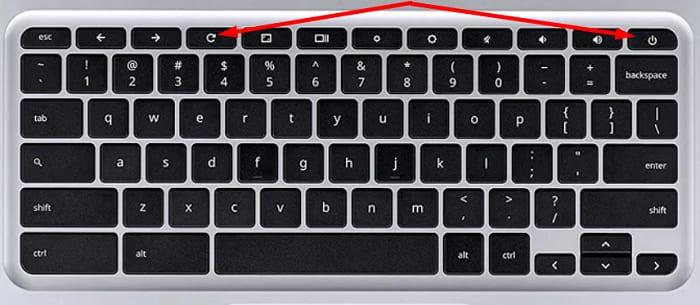
注:一部のChromebookモデルには、特別なリセットボタンがあります。それを押し、電源ケーブルを抜き、バッテリーを取り外します。1分間待ってからデバイスの電源を入れ、問題が解決するかどうかを確認します。
Chromebookを復元する
問題が解決しない場合は、Chromebookを復旧して、OSを再インストールしてください。Chromebookを復元するには、USBフラッシュドライブと2台目のパソコンが必要です。詳細については、Googleのサポートページにアクセスしてください。
それでも問題が解決しない場合は、Chromebookを購入した場所に移動して、保証または修理オプションの詳細を確認してください。
IT管理者に連絡する
Chromebookが組織によって管理されている場合は、IT管理者に問い合わせてください。学生の場合、IT管理者に直接連絡できるとは限りません。代わりに、教師の1人に連絡して、Chromebookが使用できないことを知らせてください。
結論
Chromebookが「システムが自動的に修復中です」画面で動かなくなった場合は、20分待ってから、問題が解決するかどうかを確認してください。Chromebookのハードウェアをリセットし、改善が見られるかどうかを確認します。問題が解決しない場合は、Chromebookを復旧するか、IT管理者に連絡してください。問題を解決できましたか?以下のコメントでお知らせください。
Fitbitユーザーの場合、画面が真っ暗であるか、デバイスの電源がオンになっていないという問題が発生している可能性があります。トラブルシューティングの手順は次のとおりです
Rokuビデオプレーヤーで接続速度を特定の設定に手動で設定する方法の手順を示します。
RokuボックスまたはRokuStickデバイスへのイーサネットまたはワイヤレスMACアドレスを見つける方法を示すわかりやすいチュートリアル。
Chromebookノートパソコンの音量が十分でない場合は、OSの音量コントロールを100%に設定し、音量ブースト拡張機能を使用します。
ハードウェアの制限と主要な機能の欠如により、すべてのGooglePlayストアアプリがChromeOSと互換性があるわけではありません。
HP Inkサブスクリプションを確定できない場合は、ブラウザーを使用してサブスクリプションをアクティブ化してください。次に、プリンタのファームウェアを更新します。
Rokuビデオプレーヤーがフリーズまたは再起動する問題を修正する方法についてのわかりやすいガイド。
Android 11の形状を変更して、アプリのアイコンに必要な変更を加えます。サードパーティのアプリは必要ありません。
マウスまたはタッチパッドがChromeOSで機能しなくなった場合は、すべての周辺機器を取り外し、Chromebookハードウェアをリセットしてください。
Microsoft TeamsデスクトップアプリがChromebookで動作しない場合は、アップデートを確認し、ラップトップに日付と時刻の設定を自動的に設定させます。
ChromebookがUSBデバイスを認識しない場合は、正しい形式を使用していることを確認し、ノートパソコンを更新してください。
3D印刷について知っておくべきことをすべて理解し、これを読んでAerosolJet3D印刷とは何かを確認してください。
芸術的な3D印刷を行う場合は、次の点に注意してください。ここで3Dモデルを見つけることができます。
残念ながら、microSDカードスロットをまだ使用している非常に多くの主流のデバイスがあります。これは以前は当然の結論でしたが、電話
VRヘッドセットを実行できるPCを構築するのは難しいように思えるかもしれませんが、実際には、他のヘッドセット用に構築するよりも複雑ではありません。
ペンギンコンテナの起動中にエラーが発生したとChromebookに記載されている場合は、ラップトップを再起動してハードウェアをリセットします。
Chromebooksのバッテリーに赤い感嘆符が付いている場合は、[更新]キーと[電源]キーを押したままにして、バッテリーの接続をリセットします。
重要なアップデートのインストール中にChromebookが動かなくなった場合は、Chromebookハードウェアをリセットし、ChromeOSを再インストールしてください。
機器を良好な状態に保つことは必須です。3Dプリンターを最高の状態に保つための便利なヒントをいくつか紹介します。
印刷したら覚えておくべき手順があります。後処理プロセスで考慮すべき点は次のとおりです。
Twitter は携帯電話やコンピューターのアカウントからログアウトし続けますか?問題を解決する方法は次のとおりです。
Samsung Galaxy Phone の Samsung Health アプリで医療情報を追加および管理する方法は次のとおりです。
Discord サーバーに参加しているときに招待を受け入れることができないというメッセージが表示され続ける場合は、問題を解決するためのヒントをいくつか紹介します。
誤ってBumbleからBANされてしまった?このガイドでは、Bumble からの禁止を解除するために必要なすべてを説明します。
接続されているモニターの明るさと音量を Mac で調整したいですか? Mac で外部モニターの明るさを制御する主な方法は次のとおりです。
Outlook の重要なメモを紛失してしまいましたか?ここでは、失われた Outlook メモを見つけて復元するための 6 つの迅速かつ効果的な方法を紹介します。
Crunchyroll アプリが Apple TV モードで動作しない場合。問題を解決するためのトラブルシューティング方法をいくつか紹介します。
ログインの問題が原因で ChatGPT にアクセスできませんか?ここでは、ChatGPT ログインが機能しない問題を修正する 8 つの方法とともに、それが発生するすべての理由を示します。
写真やビデオがギャラリー アプリに表示されませんか? Samsung Galleryにすべての写真が表示されない場合の主な方法は次のとおりです。
Apple Watchには睡眠追跡機能が搭載されています。動作しない場合は、Apple Watch が睡眠を追跡しない問題を修正するためのガイドを確認してください。




























